Zie je veel? Dubbele Mac-contacten? De kans is groot dat sommige van uw contacten zijn gedupliceerd op uw Mac. Dat kan behoorlijk verwarrend voor je worden. En dat is nodig vind al deze duplicaten op je Mac en verwijder ze om opslagruimte vrij te maken.
Er zijn veel redenen waarom u veel dubbele contacten op Mac krijgt. Een van de meest voor de hand liggende redenen is dat uw contacten overvol zijn geraakt met meerdere vermeldingen. Dit betekent dat u meer dan eens dezelfde gegevens van dezelfde persoon heeft ingevuld. Als je dat in de loop van de tijd hebt gedaan, dupliceren je Mac-contacten gemakkelijk.
Inhoud: Deel 1. Waarom moet ik dubbele contacten op mijn Mac verwijderen?Deel 2. 3 manieren om met duplicaten van Mac-contacten om te gaanDeel 3. Een aanbevolen tool om je Mac sneller te makenDeel 4. Conclusie
Mensen lezen ook:Hoe je contacten van iPhone naar Mac kunt synchroniserenEen beknopte handleiding over het repareren van iPhone-contacten die niet synchroniseren met Mac
Deel 1. Waarom moet ik dubbele contacten op mijn Mac verwijderen?
Een van de redenen waarom je Mac traag werkt is dat u de dubbele contacten niet mag verwijderen en dat is iets wat u niet wilt dat er gebeurt. Afgezien daarvan nemen de duplicaten van uw contacten veel kostbare opslagruimte in beslag. Het laatste dat u nodig hebt, is een trage computer die niet genoeg ruimte heeft voor uw waardevollere gegevens.
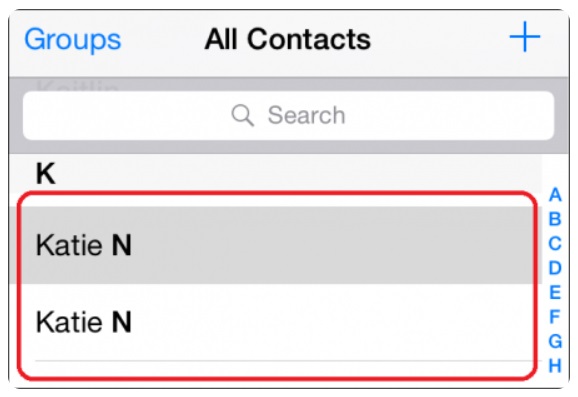
Deel 2. 3 manieren om met duplicaten van Mac-contacten om te gaan
Er zijn 3 efficiënte manieren om uw contactenduplicaten op Mac te verwijderen of samen te voegen. Gelukkig voor jou is geen van deze manieren technisch. Ze zijn heel gemakkelijk te gebruiken bij het oplossen van het probleem.
Methode 01. Verwijder automatisch dubbele contacten
De Duplicatenzoeker van iMyMac PowerMyMac is de meest efficiënte manier om dubbele contacten op Mac te verwijderen. Het is een heel gemakkelijk hulpmiddel om te gebruiken en het is speciaal gemaakt om je Mac op te schonen.
Als je je afvraagt waarom de Duplicates Finder van PowerMyMac ten zeerste wordt aanbevolen, dan is het antwoord heel eenvoudig. Het is automatisch. Het werkt op de achtergrond, zoekt en vindt die dubbele Mac-contacten.
Wanneer het ze vindt, bevestigt het met u of u wilt verwijderen. U hoeft niet veel te doen om uw dubbele contacten op Mac handmatig te vinden en te verwijderen. U kunt doorgaan met uw werk terwijl de PowerMyMac het werk voor u doet, wat u veel tijd bespaart. Volg de onderstaande stappen om dubbele contacten automatisch te verwijderen:
Stap 1. Start PowerMyMac op uw Mac
Download PowerMyMac gratis op de officiële website. Installeer en start het.
Stap 2. Kies de tool "Duplicate Finder"
kies Duplicaatzoeker uit het vervolgkeuzemenu dat wordt weergegeven.
Stap 3. Controleer dubbele contacten op uw Mac
Klik op SCAN om duplicaten van contacten op Mac te vinden en bekijk vervolgens de resultaten van de scan. U ziet alle bestanden en mappen die zijn gedupliceerd.

Stap 4. Selecteer Dubbele contacten om op te schonen
Kies de duplicaten van Mac-contacten die u wilt verwijderen en klik op de CLEAN knop onderaan het scherm.

Dat is het! De duplicaten van uw contacten, samen met andere nutteloze bestanden, zijn verwijderd en verwijderd. Het is zo eenvoudig om de Duplicate Finder van PowerMyMac te gebruiken. Het is ook gemakkelijk te downloaden en te installeren op je Mac.
Methode 02. Verwijder dubbele contacten in iCloud
U kunt ook dubbele contacten van uw contacten verwijderen met iCloud. Deze methode vereist dat je je Mac- en iPhone-contacten synchroniseert met het gebruik van iCloud, waardoor het een stuk eenvoudiger voor je wordt om deze duplicaten te verwijderen. Hieronder vindt u de stappen die u moet volgen om duplicaten van Mac-contacten te verwijderen met iCloud.
- Log in op uw iCloud-account op je Mac. En je hebt eenvoudig toegang tot de app Contacten.
- Selecteer en start de Contacten app.
- Scroll naar beneden en selecteer het eerste contact dat je wilt verwijderen.
- Houd het Command-toets.
- Klik op het tweede contact
- Ga naar uw Instellingen pictogram linksonder op het scherm. Het is een klein pictogram in de linkerhoek van het scherm.
- Kies Verwijder. Doe hetzelfde wanneer u het pop-venster ziet dat uw actie bevestigt.
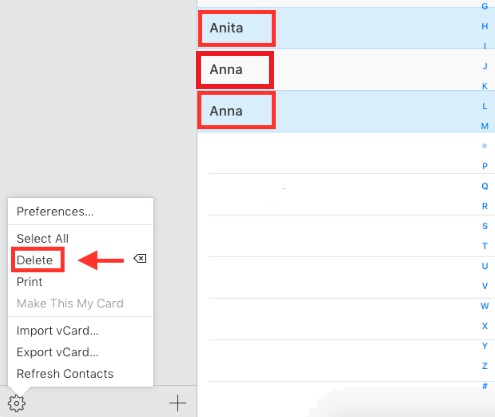
Volg de onderstaande stappen als u de dubbele contacten van uw Mac wilt samenvoegen.
- Start de Contacten-app op je Mac.
- Pak je cursor en klik op Kaarten op het menu hierboven.
- kies Zoek naar duplicaten uit de vervolgkeuzelijst.
- Kijk goed naar het aantal dubbele kaarten (met dezelfde naam maar met andere informatie) en dubbele vermeldingen die je hebt. U ziet de duplicaten van uw Mac-contacten in het pop-upvenster.
- Klik op de gaan knop in het pop-upvenster.
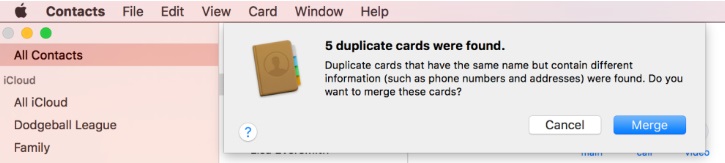
Zo eenvoudig is het om dubbele contacten van uw contacten te verwijderen en samen te voegen met iCloud.
Methode 03. Verwijder dubbele contacten op Mac met Google-account
Dubbele contacten ontstaan wanneer u meerdere telefoonnummers en e-mailadressen apart opslaat voor dezelfde persoon. Als u uw iCloud-contacten aan uw Gmail-account hebt toegevoegd, kunt u de laatste gebruiken om dubbele contacten op Mac te verwijderen.
Volg de onderstaande stappen om dubbele contacten te verwijderen met uw Google Contacts:
- Ga naar de officiële website van Google Contacten.
- Zorg ervoor dat u bent aangemeld met dezelfde e-mail-ID als degene die u gebruikt wanneer u zich aanmeldt bij uw Mac die uw contacten heeft gesynchroniseerd.
- Klik op Duplicaten zoeken. Alle vermeldingen met dezelfde naam en meerdere vermeldingen worden weergegeven. Het kan zijn dat de ene invoer een e-mail-ID heeft en de andere een mobiel nummer. Desalniettemin gaat het om informatie die naar dezelfde persoon verwijst.
- Klik op de blauwe Alles samenvoegen knop die u vertelt hoeveel dubbele bestanden u met slechts één klik kunt samenvoegen om al uw Mac-contactenduplicaten samen te voegen.
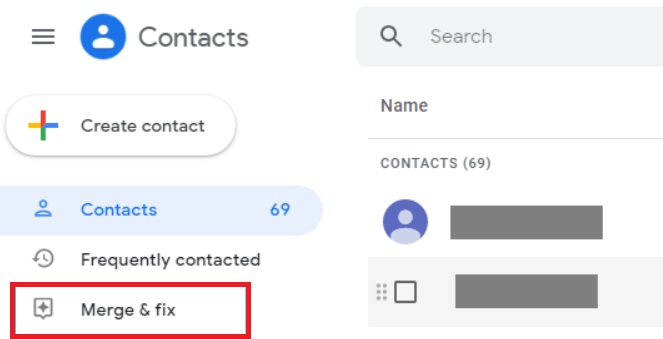
Deel 3. Een aanbevolen tool om je Mac sneller te maken
Als er één tool is die ten zeerste wordt aanbevolen, is het PowerMyMac. Het zal je Mac in een mum van tijd helpen versnellen.
Via de Duplicate Finder-functie worden al uw dubbele kopieën van bestanden en mappen op uw Mac automatisch gevonden. U kunt bijvoorbeeld gemakkelijk lokaliseer en verwijder dubbele muziek met PowerMyMac.
PowerMyMac biedt ook andere services die u kunnen helpen uw Mac sneller te maken. De App Uninstaller-module helpt u bij het verwijderen van onnodige apps of softwareprogramma's. De Junk Cleaner-functie kan ongewenste bestanden opschonen om meer schijfruimte te besparen. Alle functies die in PowerMyMac zijn ingebouwd, zijn ontworpen om uw Mac beter te maken.
Deel 4. Conclusie
Nu kunt u omgaan met duplicaten van uw Mac-contacten op zowel automatische manieren als handmatige manieren. De drie bovenstaande methoden kunnen u helpen uw contacten op een efficiëntere manier te beheren. Met het gebruik van de Duplicates Finder van PowerMyMac kunt u zelfs meer tijd besparen bij het verwijderen van die duplicaten op Mac. Tegelijkertijd helpt het je Mac sneller te maken.



